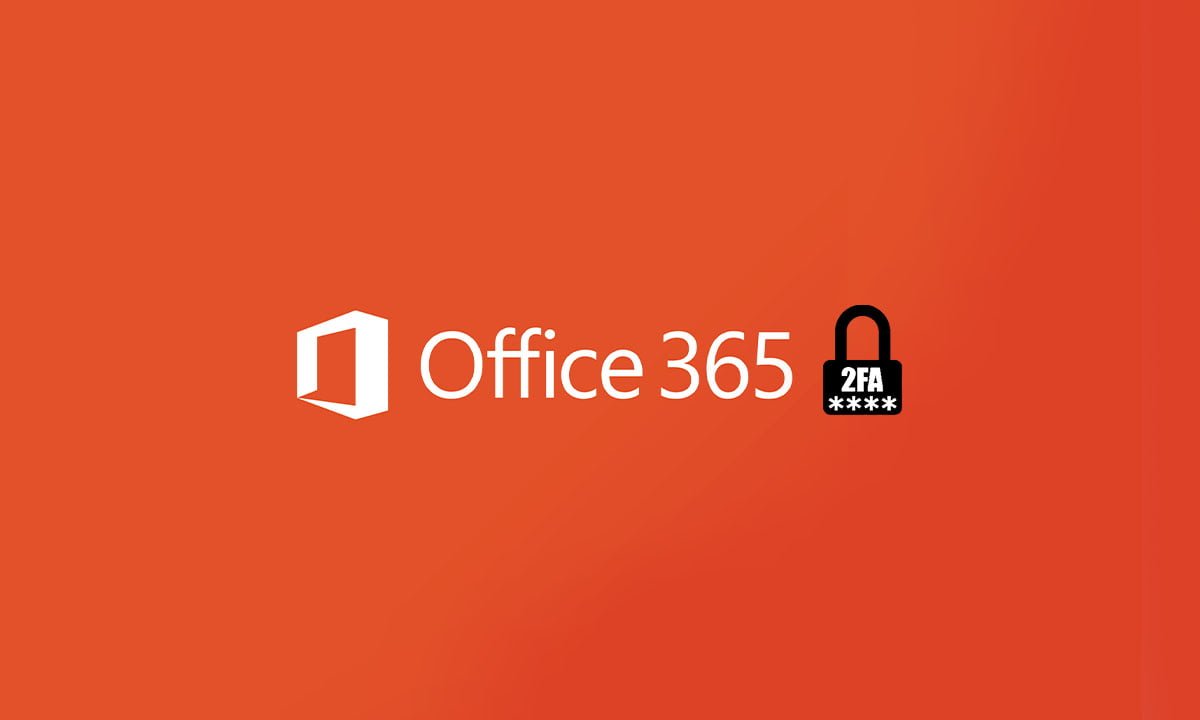La autenticación de dos factores en Office 365 se convierte en una buena decisión para mejorar tu seguridad. De esta manera, podrás agregar una capa más de seguridad para acceder a tu cuenta personal o de empresa de Office.
Esta verificación de dos factores o de dos pasos se está utilizando en la gran mayoría de plataformas de la actualidad. Se convierte en un método mucho más seguro para proteger toda la información que puedas tener en tus cuentas. Generalmente, este segundo paso se refiere a un código enviado al número de teléfono o correo electrónico o incluso un SMS.
En este artículo nos encargaremos de mostrar cómo es el proceso para habilitar esta opción dentro de Office 365. Seguramente tengas una cuenta y si eres nuevo, también es importante acceder a este panel para proteger los datos. Toma nota y presta atención a cada una de las informaciones que te daremos.
- Cómo configurar la autenticación de dos factores [2FA] en tu Nintendo Switch
- Autenticación de dos factores de Facebook: aquí se explica cómo habilitarla y otros consejos para proteger tu cuenta
- Autenticación de dos factores en Instagram: ¿Por qué debería usarla?
¿Por qué activar el método de autenticación de dos factores en Office 365?
Antes de activar el método de autenticación de dos factores en Office 365, debemos conocer mejor esta plataforma. Esta es una herramienta que permite hacer diferentes tipos de documentos que seguramente ya conoces. Entre ellos se encuentra Word, OneNote, PowerPoint y Excel, todos ellos podrán ayudarte para distintas tareas.
Cuando nos referimos a Office, es el paquete completo que se encarga de traer todo lo que ya hemos mencionado. Además de esto, se puede tener acceso a herramientas de correo como el Outlook. Una vez que tengas tu cuenta podrás almacenar mucha información desde Microsoft, tus documentos personales o incluso del trabajo.
Ahora que sabemos la importancia de una herramienta como esta, es necesario tenerla con buena seguridad. Si guardas tus documentos en la nube, es necesario que tengan toda la seguridad posible para que no sean robados. Ese es el trabajo de la autenticación de dos pasos que podrá ayudarte a agregar una capa más a esta herramienta.
¿Cuál es la función que tiene activar este método adicional?
Desde el momento en que activas la autenticación de dos factores en Office 365 podrás tener más protección. En caso de que alguien consiga tu contraseña o la adivine, no podrá superar este segundo método activado.
La razón es porque será necesario que también tenga tu correo electrónico o incluso tu número de teléfono. Es a estos lugares donde llega un código de verificación para confirmar la identidad. El intruso dentro de tu cuenta no podrá acceder a menos que tenga lo mencionado, así que tu información estará protegida.
Siempre se recomienda usarlo en la mayoría de las plataformas donde quieres cuidar tu información. En el caso de Office 365, podría ser de mucha utilidad para proteger cualquier documentación que tengas guardada. Es por eso que nos encargaremos de mostrarte el proceso para que actives esta opción.
¿Cuál es el proceso para activar la autenticación de dos pasos?
Es momento de lo que tanto esperabas, los pasos para la autenticación de dos factores en Office 365. Hemos preparado una lista con cada uno de los pasos a seguir, los cuales debes tener presente para lograrlo. Comienza con nosotros y activa este método:
- Lo primero que debes hacer es acceder a Office 365 a través de tu navegador web de preferencia.
- Una vez dentro de esta herramienta, es momento de iniciar sesión. Para esto, puedes usar los mismos datos que usas para Microsoft o para entrar a tu cuenta de Outlook.
- Una vez dentro, donde puedas ver todas las herramientas disponibles, busca en la esquina superior derecha. Encontrarás un icono que indique que es tu perfil, en el cual tendrás que dar clic.
- Accede a la opción de tu cuenta de Microsoft
- Una vez dentro encontrarás un panel de Microsoft con un menú en la parte superior. Accede a la ventana de seguridad para ir a la configuración de la autenticación.
- Al entrar a un panel de seguridad, será necesario escribir la contraseña nuevamente para poder acceder.
Hasta este punto, ya se ha hecho todo el proceso de acceso a las opciones y configuraciones de seguridad de la cuenta. Ahora es momento de comenzar con los pasos para la autenticación doble.
Proceso para activar los dos pasos de verificación
Si ya has llegado a este punto es porque has completado todo el proceso inicial. Desde ahora, comenzaremos con la activación de la autenticación de dos factores en Office 365 con estos pasos:
- Dentro del panel de seguridad, busca la tarjeta de “Opciones de seguridad avanzada” y entra con un clic
- En la nueva pantalla, será necesario que bajes y busques la opción de “Cuenta sin contraseña”. En caso de estar desactivado, debes activarlo creando una contraseña nueva o un método de seguridad adicional.
- Al completar esto, debes ir a la opción que está a su lado de “Verificación en dos pasos” y acceder con un clic para activarlo
- Podrás agregar la opción alternativa que quieras usar, ya sea por el correo electrónico o a tu número de teléfono
- Una vez completado ese proceso, será momento de activarlo y presionar en “Finalizar” o en “obtenerlo ahora”
Esto es todo lo que necesitas completar para poder activar esta autenticación de dos pasos que tiene Office 365. Como puedes ver, no es un proceso complicado, solo un poco largo y que debes completar poco a poco. Si lo sigues como te lo hemos contado, podrás tener un resultado efectivo y agregar una capa más de seguridad a tu cuenta.
Momento de activar la autenticación de dos factores en Office 365
Con la autenticación de dos factores en Office 365 toda la información que tengas estará totalmente protegida. Siempre que quieras acceder a tu cuenta, deberás confirmar tu identidad con este código que será enviado a tu móvil o correo. Así que no te preocupes y usa este método dentro de Office 365 o cualquier otra plataforma donde desees activarla.